电脑win10无法进入桌面 Win10更新后无法登录桌面怎么处理
更新时间:2024-09-17 16:43:24作者:yang
随着Win10系统的更新,有时会出现无法正常登录桌面的情况,这给我们的使用带来了不便,遇到这种情况,我们可以尝试通过一些简单的方法来解决,比如重启电脑、进入安全模式、使用修复工具等。如果以上方法都无效,建议及时联系专业技术人员进行处理,确保电脑系统的稳定和安全。
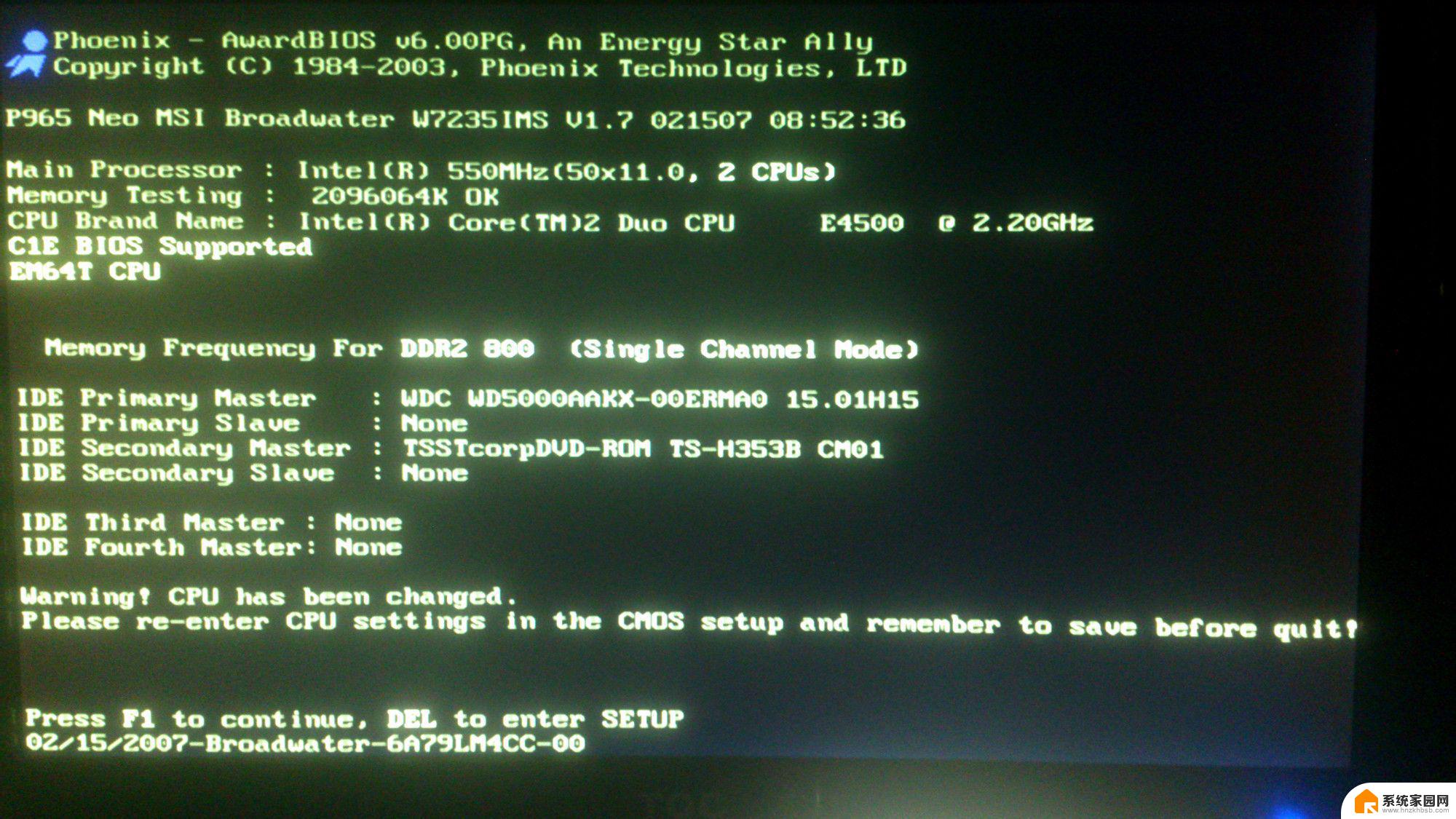
方法一:使用 任务管理器
1、鼠标在屏幕最下方右键选择“任务管理器”或者使用“Ctrl+Alt+Delete”组合键打开,
然后选择详细信息。查找explorer.exe这个进程。
PS:如果有,一般都显示没有响应。如果有就先选择它,然后点“结束任务”。
2、然后在窗口的左上角的文件选择“运行新任务”,
在弹出的窗口中。直接输入“explorer.exe”,然后确定。
3、到了这一步,如果不出意外一般都能显示出桌面。
如果还是不行,请往下看另一种方法。
方法二:设置电源选项
1、首先使用“Win+X”快捷键找到“电源选项”点击进入。
2、然后在“相关设置”下方选中“其他电源设置”。
3、然后在弹出窗口中选择“选择电源按钮的功能”。
4、再选择“更改当前不可用的设置”。
5、随后将“关机设置”下方的“启用快速启动(推荐)”前的选项勾掉,点击“保存修改”。
以上就是电脑win10无法进入桌面的全部内容,有遇到这种情况的用户可以按照小编的方法来进行解决,希望能够帮助到大家。
电脑win10无法进入桌面 Win10更新后无法登录桌面怎么处理相关教程
- win10升级完无法登录系统 Win10系统更新后黑屏无法进入系统
- 电脑卡win10在欢迎界面 win10开机欢迎界面无法进入桌面怎么办
- win10系统每次启动桌面都没反应 win10开机转圈无法进入桌面
- win10开机卡在登录界面进不去 电脑卡在启动界面无法进入系统Win10 2004怎么办
- win10开机进不去桌面 电脑开机只显示光标无法进入桌面怎么办
- win10进不了桌面一直黑屏 win10开机黑屏无法正常进入桌面解决方法
- win10电脑桌面无法点击 Win10桌面图标点击没反应怎么办
- win10重新启动后pin不可用 Win10无法登录系统输入pin怎么办
- win10系统电脑桌面图标重叠 Win10桌面图标自动重叠如何处理
- win10系统开机后点什么都没反应 win10开机后桌面无响应处理方法
- 电脑网络连上但是不能上网 Win10连接网络显示无法连接但能上网的解决方法
- win10无线网密码怎么看 Win10系统如何查看已连接WiFi密码
- win10开始屏幕图标点击没反应 电脑桌面图标点击无反应
- 蓝牙耳机如何配对电脑 win10笔记本电脑蓝牙耳机配对方法
- win10如何打开windows update 怎样设置win10自动更新功能
- 需要系统管理员权限才能删除 Win10删除文件需要管理员权限怎么办
win10系统教程推荐
- 1 win10和win7怎样共享文件夹 Win10局域网共享问题彻底解决方法
- 2 win10设置桌面图标显示 win10桌面图标显示不全
- 3 电脑怎么看fps值 Win10怎么打开游戏fps显示
- 4 笔记本电脑声音驱动 Win10声卡驱动丢失怎么办
- 5 windows查看激活时间 win10系统激活时间怎么看
- 6 点键盘出现各种窗口 如何解决Win10按键盘弹出意外窗口问题
- 7 电脑屏保在哪里调整 Win10屏保设置教程
- 8 电脑连接外部显示器设置 win10笔记本连接外置显示器方法
- 9 win10右键开始菜单没反应 win10开始按钮右键点击没有反应怎么修复
- 10 win10添加中文简体美式键盘 Win10中文输入法添加美式键盘步骤